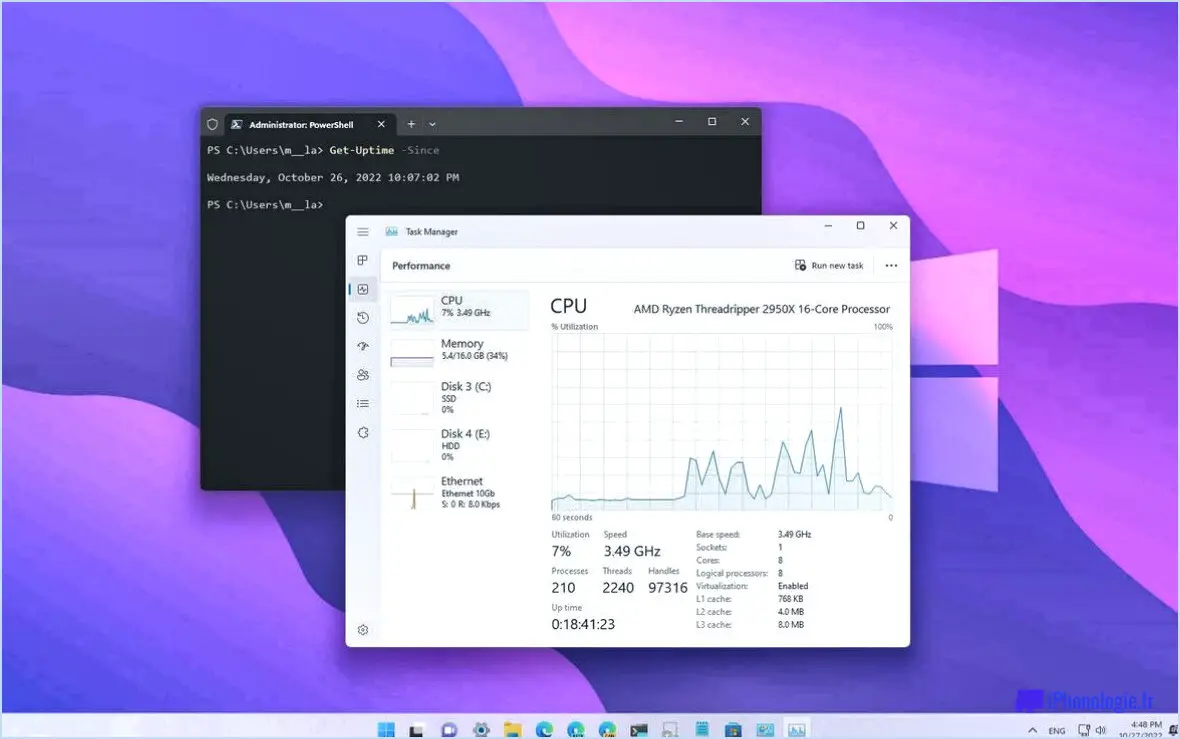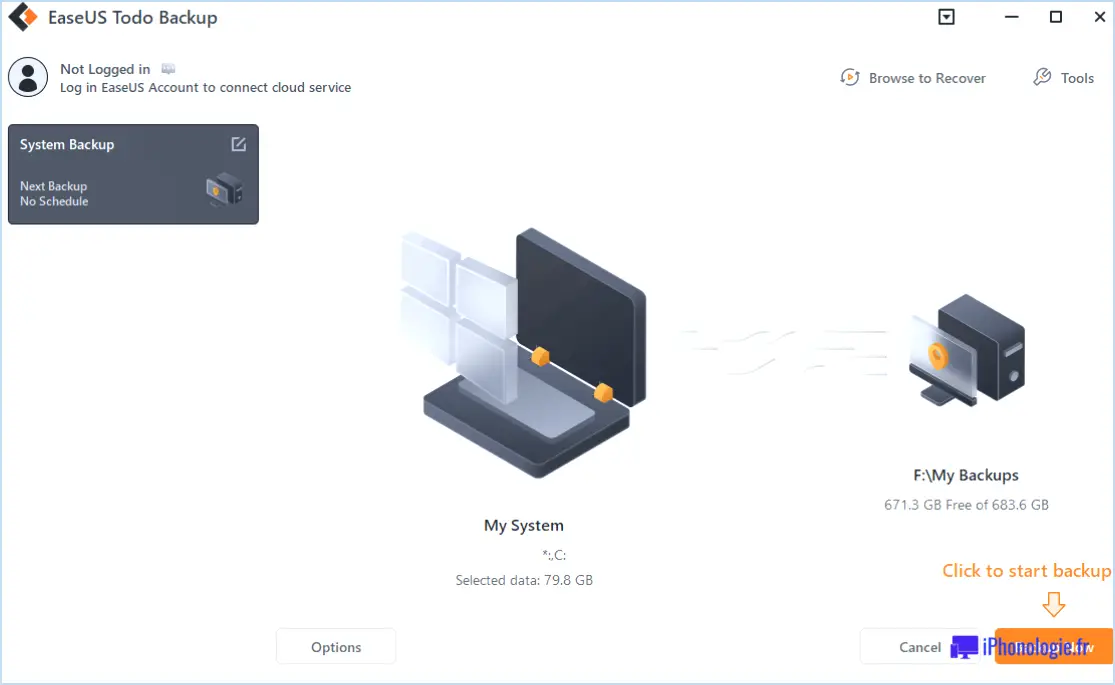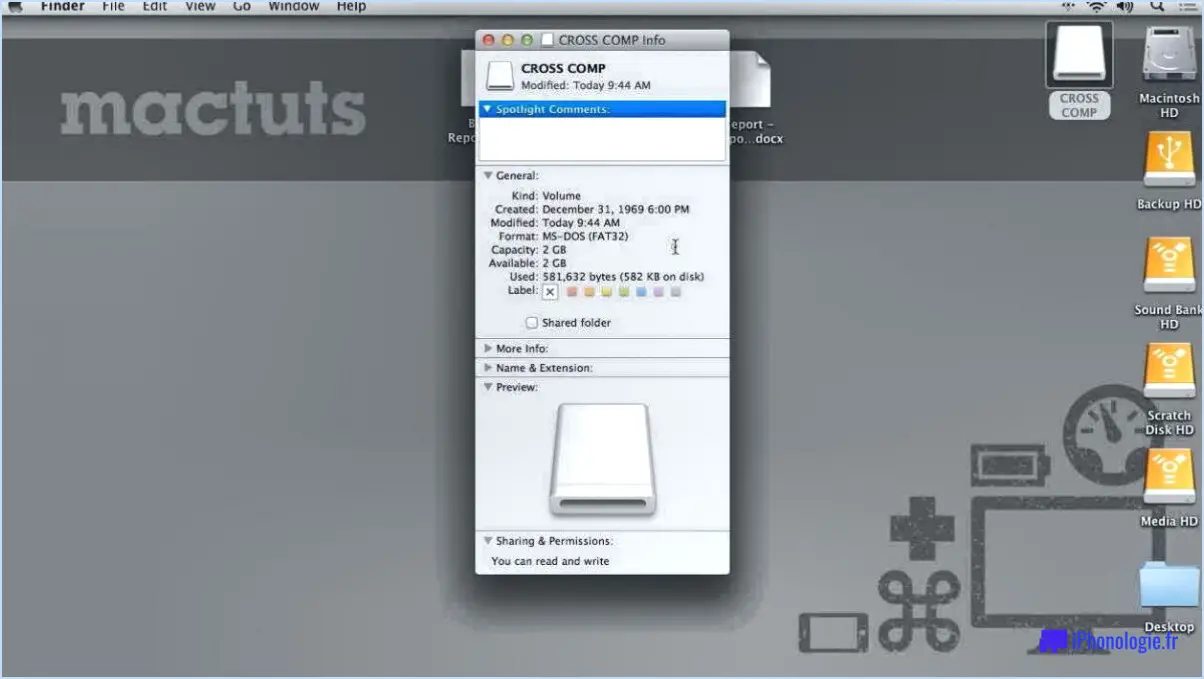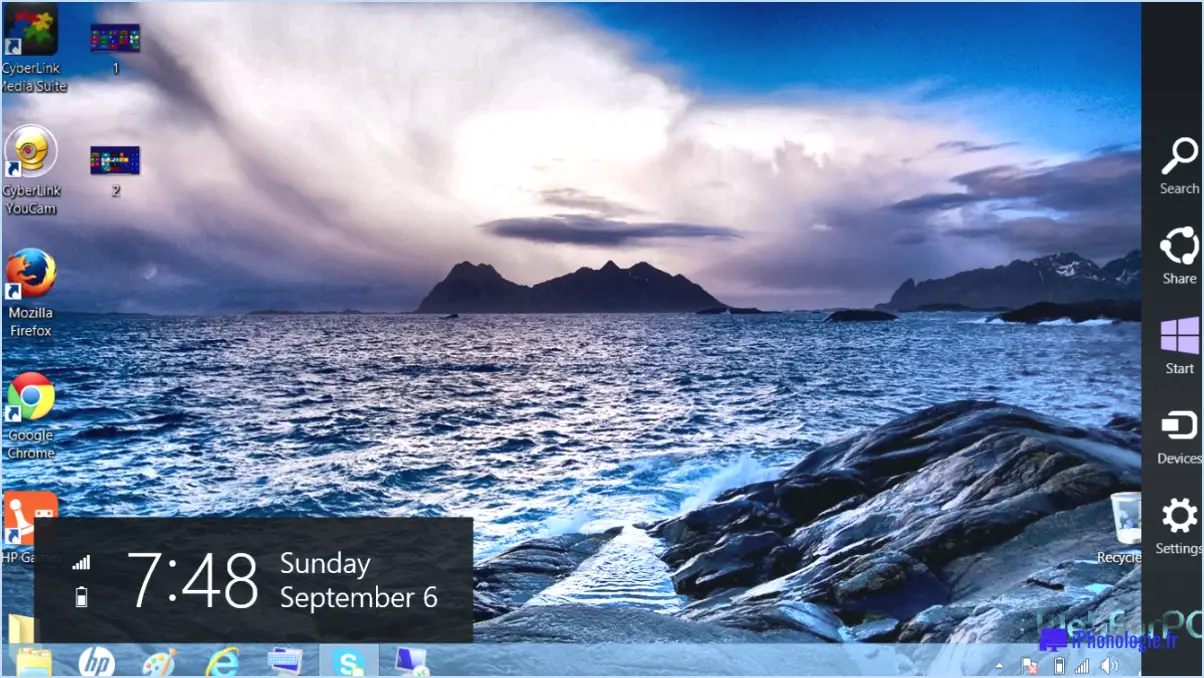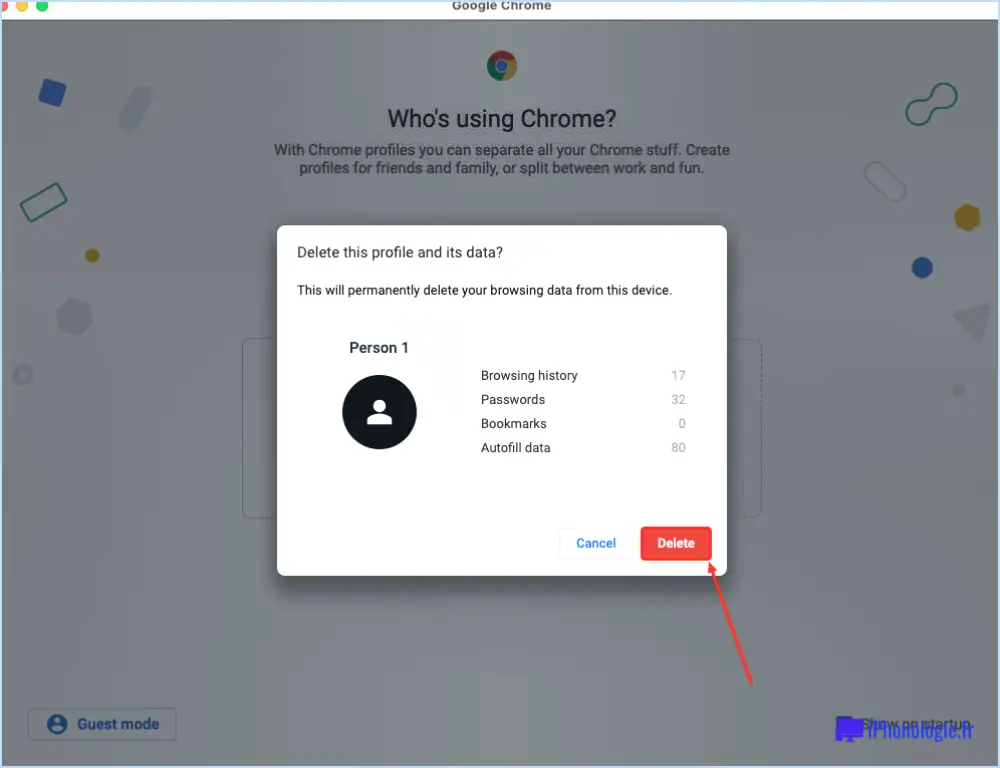Comment réinitialiser complètement windows 10?
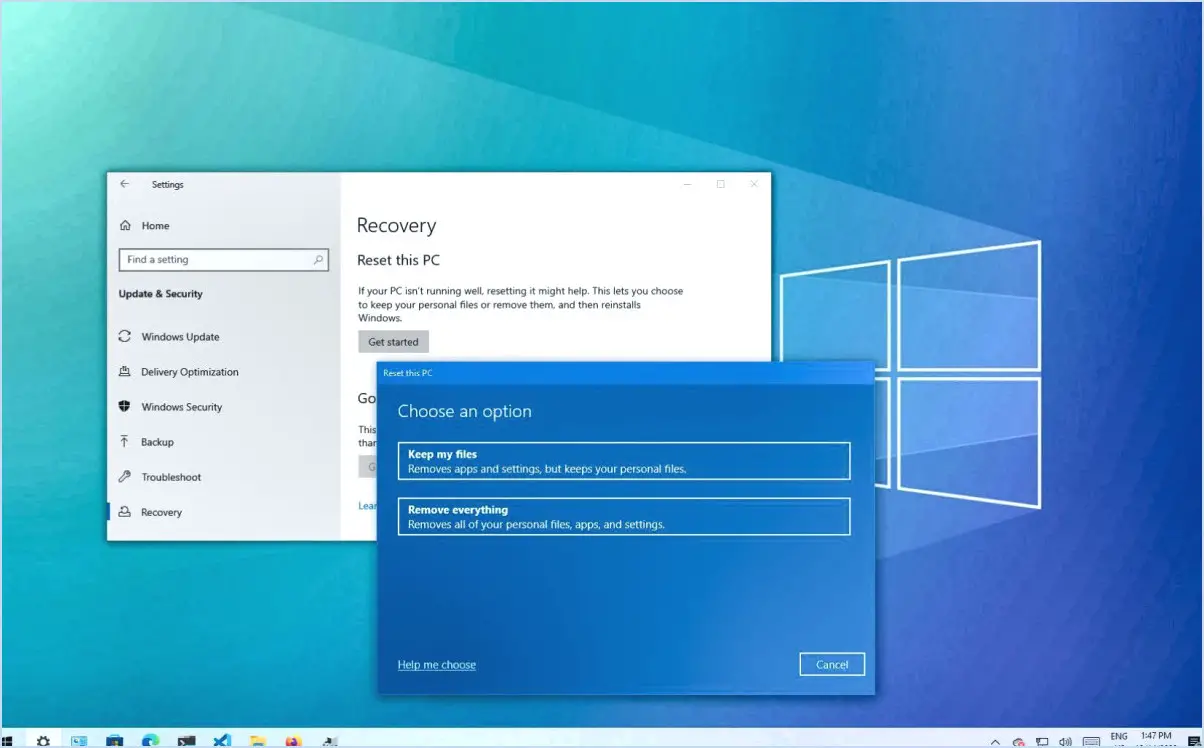
Pour réinitialiser complètement Windows 10 et le ramener à son état d'origine, procédez comme suit :
- Sauvegardez vos données importantes: Avant de procéder à la réinitialisation, il est crucial de sauvegarder tous les fichiers, documents ou médias importants que vous ne voulez pas perdre. Vous pouvez utiliser un disque dur externe, un système de stockage dans le nuage ou toute autre méthode de sauvegarde fiable.
- Ouvrez les paramètres: Cliquez sur le menu Démarrer, représenté par le logo Windows dans le coin inférieur gauche de votre écran. Sélectionnez ensuite l'icône "Paramètres", qui ressemble à un engrenage.
- Accéder aux options de récupération: Dans la fenêtre Paramètres, cliquez sur "Mise à jour". & Sécurité". Ensuite, choisissez l'option "Récupération" dans le menu de gauche.
- Lancer la réinitialisation: Dans la section "Réinitialiser ce PC", cliquez sur le bouton "Commencer". Deux options s'offrent à vous : "Conserver mes fichiers" et "Tout supprimer". En sélectionnant "Tout supprimer", vous effectuerez une réinitialisation complète, y compris la suppression de tous les fichiers et paramètres personnels.
- Choisissez la méthode de réinitialisation: Ensuite, il vous sera demandé de choisir entre deux méthodes de réinitialisation. La première option, "Supprimer mes fichiers", efface vos fichiers personnels tout en conservant le système d'exploitation intact. La seconde option, "Supprimer les fichiers et nettoyer le disque", efface toutes les données en toute sécurité, ce qui les rend plus difficiles à récupérer.
- Confirmez la réinitialisation: Après avoir sélectionné la méthode de réinitialisation souhaitée, vous serez invité à confirmer votre choix. Lisez les informations fournies et assurez-vous de comprendre les conséquences de la réinitialisation de votre PC. Une fois que vous êtes prêt, cliquez sur le bouton "Réinitialiser".
- Attendez la fin du processus: Windows va maintenant commencer le processus de réinitialisation. Cela peut prendre un certain temps, soyez donc patient et évitez d'interrompre le processus. Votre ordinateur peut redémarrer plusieurs fois pendant la réinitialisation.
- Configurer Windows 10: Une fois la réinitialisation terminée, vous serez guidé dans le processus de configuration initiale, comme lorsque vous avez acheté votre ordinateur pour la première fois. Suivez les instructions à l'écran pour configurer vos préférences linguistiques, vos comptes d'utilisateur et d'autres paramètres.
En suivant ces étapes, vous pouvez réinitialiser complètement Windows 10, en supprimant toutes les données et paramètres personnels, et en le restaurant à son état d'origine.
Comment réinitialiser Windows 10 avec des boutons?
Pour réinitialiser Windows 10 à l'aide de boutons, vous pouvez suivre les étapes suivantes :
- Cliquez sur Démarrer et tapez "reset" dans le champ de recherche. L'option Réinitialiser ce PC apparaît alors.
- Cliquez sur l'option Réinitialiser ce PC pour ouvrir les paramètres de récupération.
- Choisissez l'option qui vous convient - soit "Conserver mes fichiers", soit "Tout supprimer". La première option conservera vos fichiers personnels intacts, tandis que la seconde supprimera tous les fichiers et paramètres.
- Suivez les instructions qui s'affichent à l'écran pour procéder à la réinitialisation. Il se peut que l'on vous demande de confirmer votre choix et de saisir votre mot de passe.
- Attendez que la réinitialisation soit terminée. Votre ordinateur redémarre et le processus de réinitialisation d'usine commence.
N'oubliez pas de sauvegarder tous les fichiers importants avant d'effectuer une réinitialisation d'usine, car celle-ci effacera toutes les données de votre ordinateur.
Windows 10 dispose-t-il d'une commande de réinitialisation d'usine?
Oui, Windows 10 dispose d'une commande de réinitialisation d'usine. Cette fonction permet aux utilisateurs de restaurer leur ordinateur à son état d'origine, en effaçant tous les fichiers personnels, les paramètres et les applications. Pour effectuer une réinitialisation d'usine, vous pouvez suivre les étapes suivantes :
- Ouvrez le menu Démarrer et allez dans Paramètres.
- Cliquez sur "Mise à jour & Sécurité", puis sélectionnez "Récupération".
- Dans la section "Réinitialiser ce PC", cliquez sur "Commencer".
- Choisissez entre conserver vos fichiers personnels ou tout supprimer.
- Suivez les instructions qui s'affichent à l'écran pour terminer le processus de réinitialisation.
Il est important de noter qu'une réinitialisation d'usine supprimera toutes vos données, alors assurez-vous de sauvegarder tous les fichiers importants avant de procéder.
Comment réinitialiser un ordinateur portable?
La réinitialisation d'un ordinateur portable est un processus simple qui peut aider à restaurer ses fonctionnalités. Pour maîtriser l'art de la réinitialisation d'un ordinateur portable, suivez les étapes suivantes :
- Sauvegardez vos données: Avant de réinitialiser, assurez-vous de disposer d'une sauvegarde de tous les fichiers et documents importants.
- Choisir la méthode de réinitialisation: Selon le système d'exploitation de votre ordinateur portable, vous pouvez opter pour une fonction "Réinitialiser ce PC" sous Windows ou une option "Réinstaller macOS" sous Mac.
- Suivez les invites: Une fois que vous avez sélectionné la méthode de réinitialisation appropriée, suivez attentivement les instructions qui s'affichent à l'écran.
- Réinstallez les logiciels nécessaires: Après la réinitialisation, réinstallez les logiciels ou applications essentiels dont vous avez besoin.
- Restaurez vos données: Enfin, restaurez vos données sauvegardées sur votre ordinateur portable.
En suivant ces étapes, vous pouvez maîtriser avec succès le processus de réinitialisation et faire en sorte que votre ordinateur portable fonctionne à nouveau sans problème.
La réinitialisation d'usine d'un PC efface-t-elle tout?
La réinitialisation d'usine d'un PC peut en effet effacer tout ce qui se trouve sur votre ordinateur. Il est essentiel d'en comprendre les conséquences avant de procéder à cette opération, car elle risque d'effacer des fichiers et des paramètres importants, y compris vos données. Pour éviter toute perte irréversible, il est conseillé de consulter un professionnel expérimenté de la réparation d'ordinateurs si vous n'êtes pas sûr que la réinitialisation d'usine soit la solution appropriée à votre situation. Son expertise peut vous aider à prendre une décision éclairée et à sauvegarder vos précieuses informations.
Comment réinitialiser mon ordinateur portable aux paramètres d'usine sans l'ouvrir?
Réinitialiser les paramètres d'usine de votre ordinateur portable sans l'ouvrir est en effet possible. Voici comment procéder :
- Sauvegardez vos données: Avant de procéder, veillez à sauvegarder tous vos fichiers et documents importants sur un périphérique de stockage externe ou un service en nuage.
- Accéder aux options de récupération: La plupart des ordinateurs portables disposent d'une partition de récupération intégrée qui vous permet de restaurer le système à son état d'origine. Pour y accéder, redémarrez votre ordinateur portable et recherchez la combinaison de touches (par exemple, F11, F12 ou Esc) permettant d'accéder au menu de récupération pendant le démarrage.
- Choisissez la réinitialisation d'usine: Une fois dans le menu de récupération, sélectionnez l'option permettant de réinitialiser votre ordinateur portable aux paramètres d'usine. Cette option peut être étiquetée comme "Réinitialisation", "Récupération" ou "Restauration".
- Suivez les instructions: L'ordinateur portable vous guidera tout au long du processus, qui peut comprendre la confirmation de votre décision, la sélection d'une langue et l'acceptation des conditions générales.
- Attendre la fin du processus: Le processus de réinitialisation peut prendre un certain temps, soyez donc patient et évitez de l'interrompre. Votre ordinateur portable redémarrera automatiquement une fois la réinitialisation d'usine terminée.
N'oubliez pas que cette procédure peut varier légèrement en fonction de la marque et du modèle de votre ordinateur portable. Il est toujours préférable de consulter le manuel d'utilisation de votre ordinateur portable ou le site Web du fabricant pour obtenir des instructions spécifiques.
La réinitialisation complète de votre PC est-elle une bonne chose?
La réinitialisation complète de votre PC peut être bénéfique dans certaines situations. Voici quelques points clés à prendre en considération :
- Amélioration des performances: Au fil du temps, votre PC peut accumuler des fichiers inutiles, des conflits logiciels et des erreurs de registre qui peuvent le ralentir. Une réinitialisation complète peut supprimer ces problèmes et potentiellement améliorer les performances.
- Amélioration de la fiabilité: Si votre PC connaît des pannes, des erreurs ou d'autres problèmes fréquents, une réinitialisation peut aider à les résoudre. Elle permet de repartir sur de nouvelles bases, en éliminant tout logiciel ou paramètre problématique pouvant être à l'origine de l'instabilité.
- Faire table rase du passé: La réinitialisation de votre PC supprime toutes les applications et tous les fichiers installés, ce qui vous permet de repartir à zéro. Cela peut s'avérer utile si vous souhaitez vous débarrasser d'un ordinateur encombrant ou si vous envisagez de le vendre ou de le donner.
Toutefois, il est important de noter que la réinitialisation de votre PC présente également des inconvénients. Elle efface toutes vos données ; veillez donc à sauvegarder les fichiers importants avant de procéder à la réinitialisation. En outre, la réinstallation des applications et la configuration des paramètres peuvent prendre beaucoup de temps.
En fin de compte, la question de savoir si la réinitialisation complète de votre PC est une bonne chose ou non dépend de vos besoins spécifiques et de votre situation. Examinez les avantages et les inconvénients avant de prendre une décision.
Comment nettoyer un ordinateur pour le vendre?
Pour nettoyer un ordinateur avant de le vendre, procédez comme suit :
- Sauvegardez vos fichiers importants : Transférez tous les documents, photos ou vidéos importants sur un périphérique de stockage externe ou sur un système de stockage en nuage.
- Formatez le disque dur : Utilisez l'outil de formatage intégré ou un logiciel d'utilitaire de disque pour effacer toutes les données du disque dur de l'ordinateur. Cela permet de s'assurer que vos informations personnelles sont définitivement supprimées.
- Réinstallez le système d'exploitation : Utilisez le disque d'installation d'origine ou une clé USB pour réinstaller le système d'exploitation. Cela permettra au nouveau propriétaire de repartir sur de nouvelles bases.
- Mise à jour des pilotes et des logiciels : installez les derniers pilotes et les logiciels nécessaires pour que l'ordinateur soit à jour et fonctionne correctement.
- Effectuez un nettoyage approfondi : Nettoyez physiquement l'ordinateur, y compris le clavier, l'écran et les ports, afin de le rendre visuellement attrayant pour les acheteurs potentiels.
N'oubliez pas de proposer une offre équitable et compétitive pour l'ordinateur afin d'attirer les acheteurs. Bonne chance pour votre vente !